Actualizat în aprilie 2024: Nu mai primiți mesaje de eroare și încetiniți sistemul dvs. cu instrumentul nostru de optimizare. Ia-l acum la acest link
- Descărcați și instalați instrumentul de reparare aici.
- Lasă-l să-ți scaneze computerul.
- Instrumentul va face atunci reparați computerul.
Uneori trebuie să vă vedeți rapid desktopul în Windows 10, dar nu doriți să minimizați sau să mutați meticulos fiecare fereastră deschisă a aplicației și să pierdeți aspectul. Din fericire, există mai multe opțiuni care vă permit să vedeți rapid desktopul și să ridicați locul unde ați rămas.
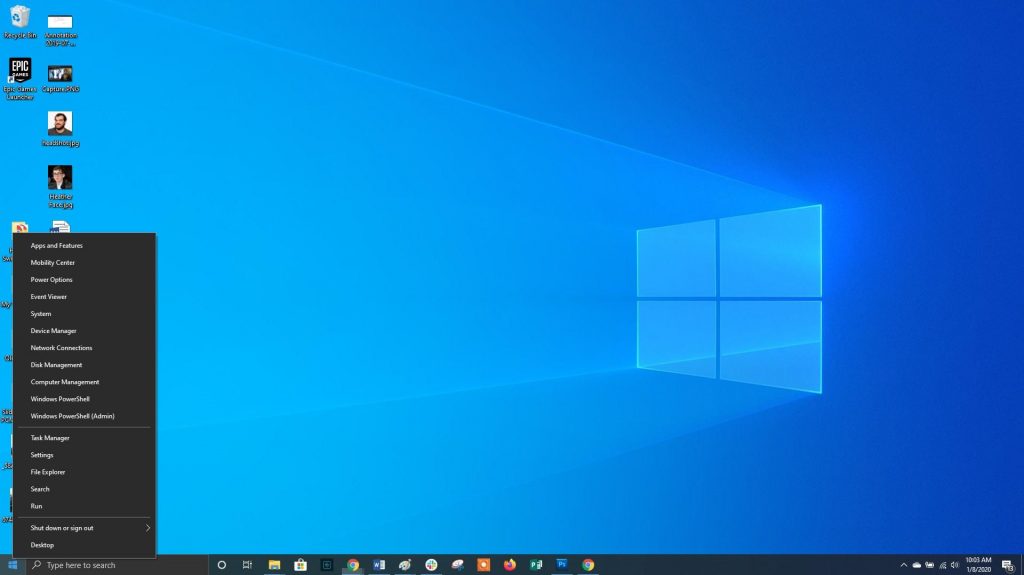
Puteți apăsa butonul de minimizare în toate ferestrele deschise sau le puteți minimiza pe toate în același timp cu un singur clic sau o comandă rapidă de la tastatură. Aflați cum să ajungeți la Desktopul Windows 10 cu un gest simplu.
Utilizarea comenzii rapide de la tastatură Win + D
Țineți apăsată tasta Windows și apăsați tasta D de pe tastatura fizică, astfel încât Windows 10 să minimizeze totul simultan și să afișeze desktopul. Dacă apăsați din nou Win + D, puteți reveni la locul în care ați fost inițial. Această metodă funcționează numai dacă la computer este conectată o tastatură fizică.
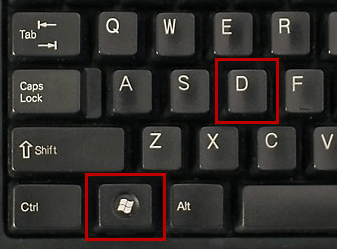
Folosind butonul barei de activități
Dacă lucrați cu multe programe software pe Windows, puteți utiliza butonul „Afișați bara de activități desktop” pentru a deschide desktopul imediat. Butonul barei de activități vă permite să afișați rapid desktopul fără a întrerupe prezentarea Windows.
Actualizare aprilie 2024:
Acum puteți preveni problemele computerului utilizând acest instrument, cum ar fi protejarea împotriva pierderii fișierelor și a malware-ului. În plus, este o modalitate excelentă de a vă optimiza computerul pentru performanțe maxime. Programul remediază cu ușurință erorile obișnuite care ar putea apărea pe sistemele Windows - nu este nevoie de ore întregi de depanare atunci când aveți soluția perfectă la îndemână:
- Pasul 1: Descărcați Instrumentul pentru repararea și optimizarea calculatorului (Windows 10, 8, 7, XP, Vista și Microsoft Gold Certified).
- Pasul 2: Faceți clic pe "Incepe scanarea"Pentru a găsi probleme de registry Windows care ar putea cauza probleme la PC.
- Pasul 3: Faceți clic pe "Repara tot"Pentru a rezolva toate problemele.
Pentru a utiliza butonul Afișare desktop, faceți clic pe linia verticală mică din bara de activități. Linia verticală este situată la capătul din dreapta al barei de activități.
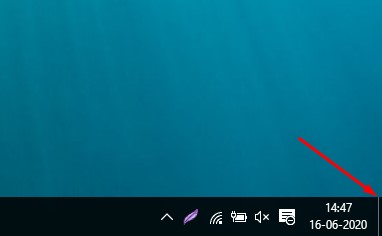
Folosind funcția „Peek at Desktop”
Nu mulți oameni știu acest lucru, dar Windows 10 oferă utilizatorilor un al doilea mod de a privi desktopul. Acest film este cunoscut sub numele de „Aero Peek”. Datorită funcției Peet at desktop, puteți arunca o privire rapidă pe desktop. De îndată ce îndepărtați mouse-ul de butonul barei de activități, aplicația Windows este afișată din nou.
Concluzie
Dacă aveți un mouse sau un dispozitiv de indicare cu taste suplimentare, este de obicei posibil să atribuiți funcția „Afișare desktop” unei taste. De exemplu, puteți configura butonul central al roții de defilare pentru a face acest lucru, iar dacă doriți să vă vedeți rapid desktopul, faceți clic pe butonul. Configurațiile variază în funcție de software-ul utilitar pentru mouse (sau driverele) pe care îl utilizați. Indiferent cum l-ați configurat, probabil vă veți simți mai eficient folosind Windows 10.
https://support.microsoft.com/en-us/help/4027090/windows-show-desktop-icons-in-windows-10
Sfat expert: Acest instrument de reparare scanează arhivele și înlocuiește fișierele corupte sau lipsă dacă niciuna dintre aceste metode nu a funcționat. Funcționează bine în majoritatea cazurilor în care problema se datorează corupției sistemului. Acest instrument vă va optimiza, de asemenea, sistemul pentru a maximiza performanța. Poate fi descărcat de Faceți clic aici

CCNA, Web Developer, Troubleshooter pentru PC
Sunt un pasionat de calculator și un profesionist IT practicant. Am experiență de ani de zile în spatele meu în programare pe calculator, depanare și reparații hardware. Mă specializează în Dezvoltarea Web și în Designul bazelor de date. De asemenea, am o certificare CCNA pentru proiectarea și depanarea rețelelor.

